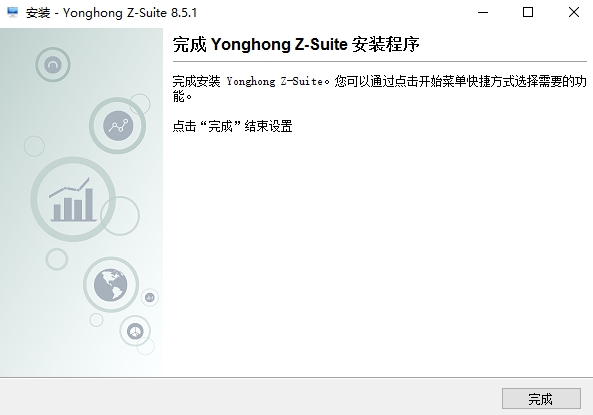|
<< Click to Display Table of Contents >> 安装步骤 |
  
|
|
<< Click to Display Table of Contents >> 安装步骤 |
  
|
1.运行安装文件 YonghongBI.exe。
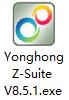
2.双击 YonghongBI.exe 后进行语言的选择 , 默认是中文(简体)。
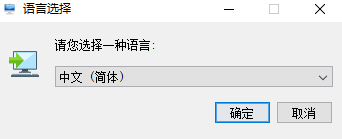
3.选择确定后,进入 Yonghong 安装程序向导,用户可以选择升级已有的安装或者安装至新的目录。
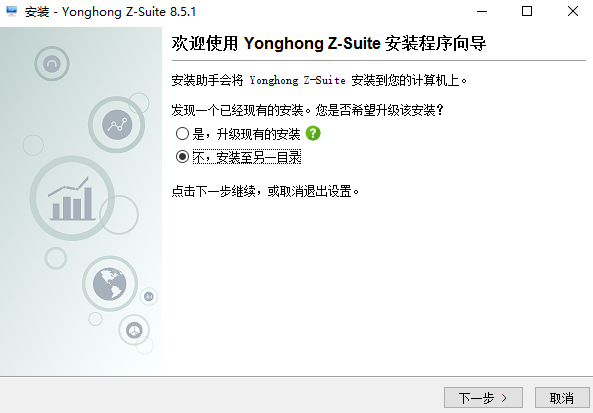
4.点击下一步查看许可协议。
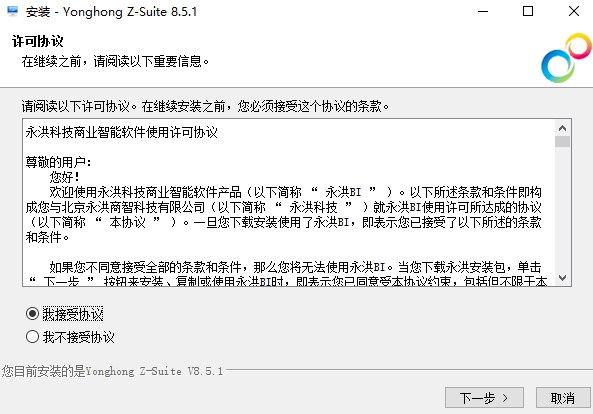
5.选择【我接受协议】,点击下一步按钮输入产品密钥。
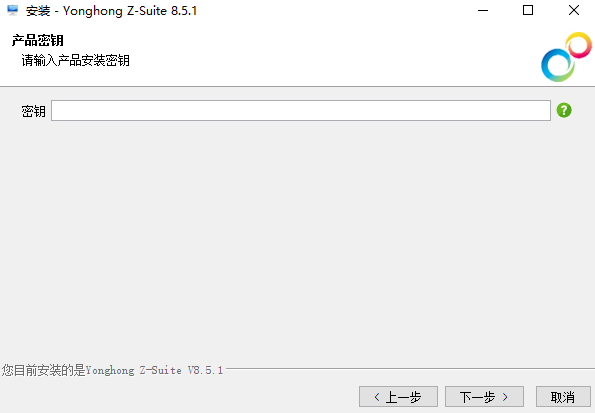
6.输入合法的产品密钥后,点击下一步按钮去设定安装目录。点击浏览按钮可以更换安装路径 , 默认路径是 C:\Yonghong。
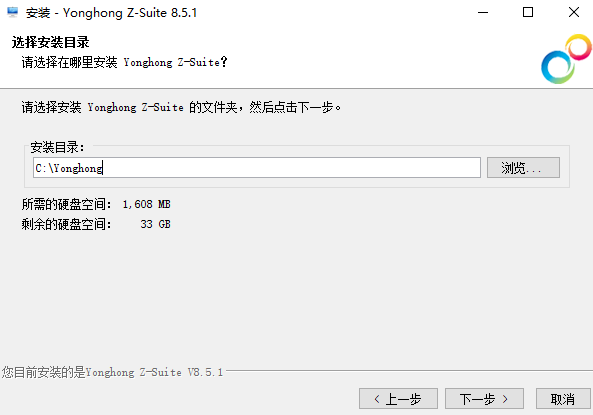
7.用户可重置服务器启动的端口号,默认是 8080。同时,用户也可以重置服务器的停止端口号,默认是 8005。
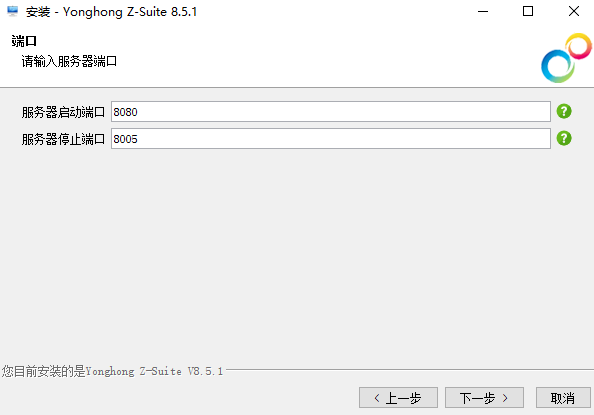
8.设置系统所需要的jdk路径和jre路径。提示:产品适用JDK1.9(含)以上的版本,优先推介JDK11
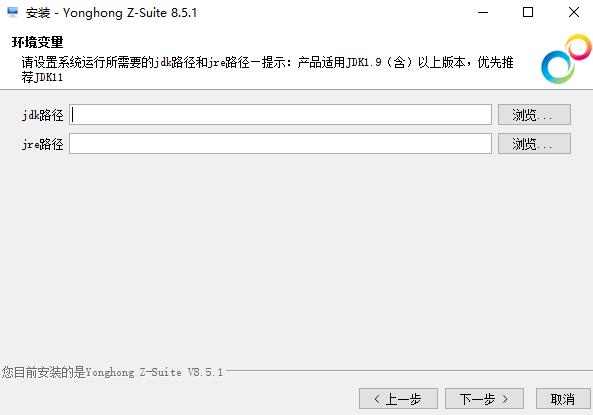
9.双击 YonghongBI.设定系统内存,默认值的大小与安装环境有关。
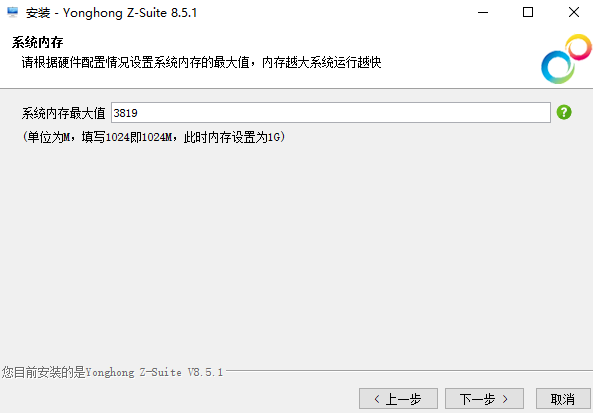
10.用户至少选择一种安装类型进行安装。
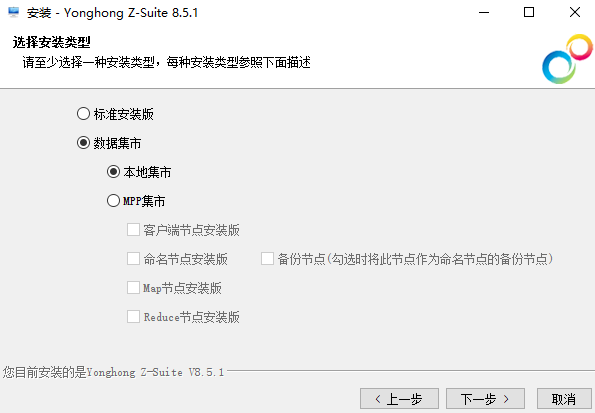
标准安装版 Yonghong BI标准安装,当前主机不参与云计算。
数据集市 数据集市分为本地集市(单机版数据集市)和MPP集市(多机版数据集市)。如果用户数据量在GB级别,并且单机服务器配置还可以,采用本地集市可以达到数据加速的功能。如果用户数据在TB级别,就可以采用MPP云结构来支撑秒级的数据分析响应速度。 •本地集市 本地集市用来数据加速,增快数据的读取速度。 •MPP 集市 o客户端节点安装版(ClientNode):Yonghong BI云客户端节点安装,即当前主机作为客户端参与云计算,客户端可向参与云计算的主机发起请求,Map Node将开展分布式计算,Reduce Node对计算结果进行汇总,最终的计算结果会返回给Client Node。
o命名节点安装版(Naming Node):Yonghong BI云命名节点安装,即当前主机作为命名节点参与云计算,Naming Node将收集参与分布式云计算的主机信息。Map Node以及Reduce Node将向Naming Node发送心跳报告,Naming Node统计某个具体的物理文件存储在哪些Map Node上。为了防止Naming Node宕机引起单点故障,Yonghong BI采用Naming双活机制 , 可以安装Naming Node的备份节点。Naming Node宕机后,First Backup Node被选举为新的Naming Node,并通知所有节点Naming Node已更换,同时对配置文件进行修改。勾选备份节点的同时不能选中客户端节点、Map节点或 Reduce节点。说明:Yonghong X-Suite、Y-Reporting、Y-Vivid show不具备 Naming节点双活机制。
oMap节点安装版(Map Node):Yonghong BI云映射节点安装,即当前主机作为映射节点参与云计算,该节点存储着部分map数据的元数据和物理数据,并执行映射任务。
oReduce 节点安装版(Reduce Node):Yonghong BI 云化简节点安装,即当前主机作为化简节点参与云计算,该节点执行化简任务。
|
11.设置云节点信息之后,点击下一步按钮进入Naming节点双活的设置界面。
说明:Yonghong X-Suite、Y-Reporting、Y-Vivid show不具备 Naming节点双活机制。
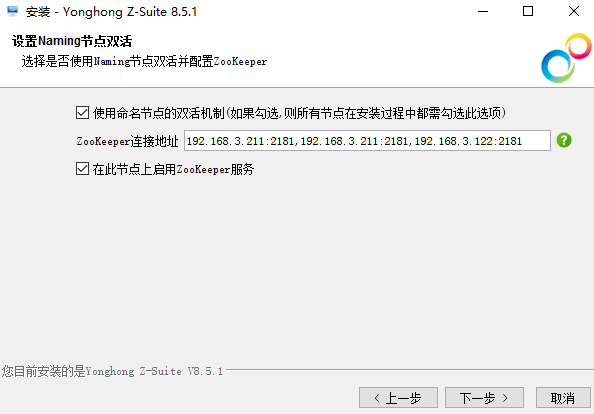
•使用命名节点双活机制,勾选后,需要设置ZooKeeper进行领导者选举,当Naming Node宕机后可以使用First Backup Node作为新的Naming Node。
•ZooKeeper连接地址:客户端到ZooKeeper集群的地址,多个地址以逗号分隔。勾选命名节点双活机制后,此项为必填项。
•在此节点上启用ZooKeeper服务,若勾选,则ZooKeeper Server也会被安装到此节点中。
使用Naming节点双活机制并配置ZooKeeper连接地址后会将属性:dc.use.backup=true和zk.conn.hosts=192.168.3.211:2181,192.168.3.211:2182,192.168.3.122:2181加载到文件global_bi.properties中。
12.勾选【在此节点上启用 ZooKeeper 服务】,点击下一步按钮进入 Zookeeper 信息配置界面。如果在此节点上不启用 ZooKeeper 服务,则跳过此步直接进入 12。
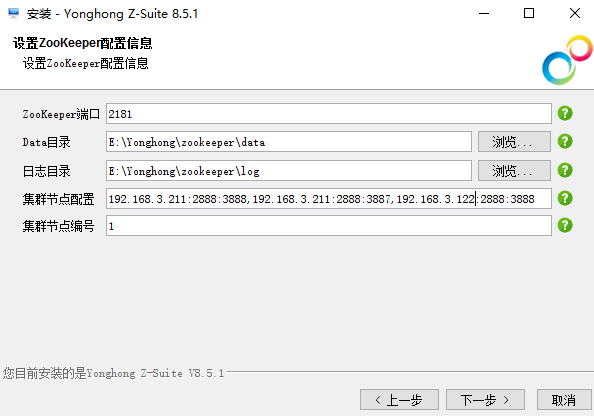
•ZooKeeper 端口 : 用于与 CNMR 节点进行通信的端口号。
•Data 目录:存储快照文件 snapshot 的目录。
•日志目录:ZooKeeper 日志输出目录。
•集群节点配置:用于 ZooKeeper 集群之间的通信,一般为奇数个。
•集群节点编号:指定本机安装的 ZooKeeper Server 是集群节点配置中的第几个节点。
ZooKeeper 的属性配置信息会被加载到产品安装目录下的 zookeeper\conf\zoo.cfg 中,包含下列属性:
server.3=192.168.3.122\:2888\:3888
server.2=192.168.3.211\:2887\:3887
server.1=192.168.3.211\:2888\:3888
initLimit=10
syncLimit=5
clientPort=2181
tickTime=2000
dataDir=C\:\\Yonghongn\\zookeeper\\data
dataLogDir=C\:\\Yonghongn\\zookeeper\\log
集群节点编号写到了 zookeeper\data\myid 中。
13.点击下一步按钮配置产品在开始菜单中的快捷方式。用户可选择启动产品的快捷方式在开始菜单中的位置,以及选择是否为所有用户都添加该快捷方式。
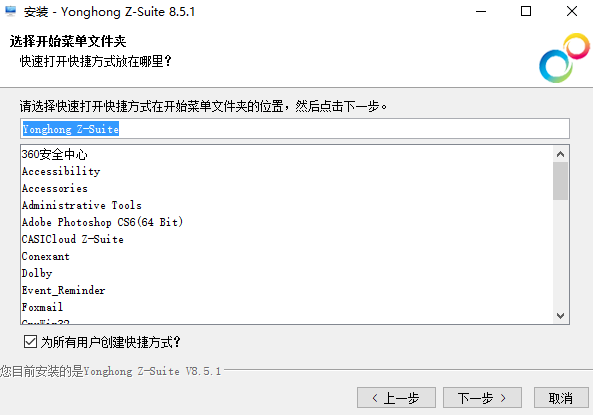
14.配置完产品在开始菜单中的快捷方式后,用户可选择是否添加桌面快捷方式。
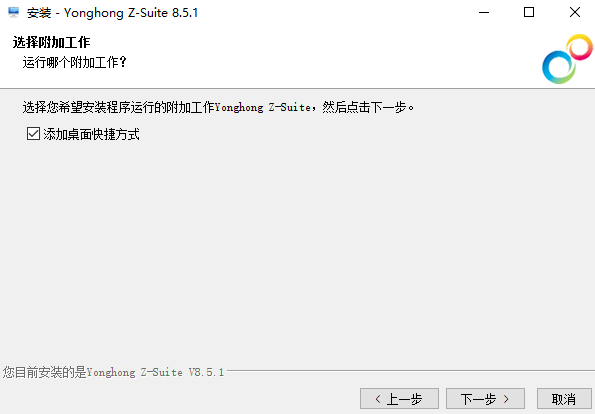
15.选择完附加工作后点击下一步,将在当前主机上安装本产品,安装完成后,点击完成按钮。